Riešenie problému neprítomnosti súboru d3dx9_33.dll v počítači
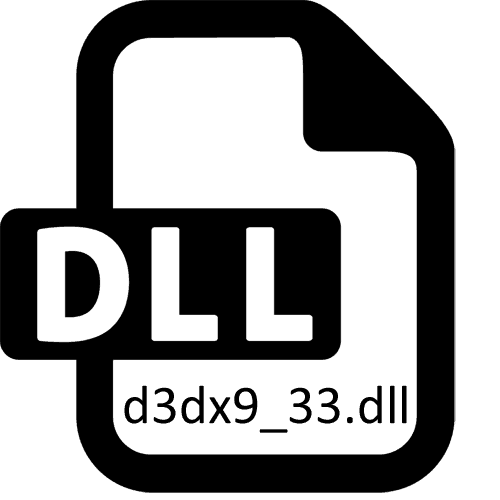
Používatelia sa niekedy stretávajú s problémami pri pokuse o spustenie rôznych softvérov alebo hier. Upozornenie vám veľmi často hovorí, že systém Windows nemohol nájsť konkrétny súbor .dll. Medzi tieto objekty patrí d3dx9_33.dll. Z názvu tohto prvku je zrejmé, že je súčasťou doplnkovej knižnice s názvom DirectX , Problém však nie je vždy vyriešený banálnou inštaláciou tohto komponentu. Analyzujme tento problém podrobnejšie a popíšeme všetky dostupné metódy jeho riešenia.
obsah
Tento problém riešime s neprítomnosťou d3dx9_33.dll v počítači
V tomto článku sme usporiadali riešenia problému, pretože sú efektívne a správne. Preto dôrazne odporúčame začať s prvou metódou, postupne prejsť k zvyšku, ak navrhované pokyny nie sú účinné. Ako už bolo spomenuté, mali by ste začať inštaláciou DirectX určitej verzie a až potom postupujte podľa ďalších odporúčaní.
Metóda 1: Inštalácia DirectX 9
Zvažovaný súbor DLL je súčasťou dodatočnej knižnice DirectX 9, ktorú musí používateľ nainštalovať do počítača nezávisle, ak k tomu nedošlo počas inštalácie softvéru. Nasledujúce pokyny sú vhodné iba pre používateľov Windows 7 a nižšie, pretože najnovšia verzia tohto operačného systému uvedenú knižnicu pridá automaticky.
Stiahnite si DirectX 9 z oficiálnej stránky
- Kliknutím na odkaz vyššie sa dostanete na oficiálnu webovú stránku DirectX. Tam vyberte požadovaný jazyk a kliknite na tlačidlo „Stiahnuť“ .
- Sťahovanie súčasti sa spustí automaticky a spustiteľný súbor musíte spustiť až po dokončení sťahovania.
- Potvrďte podmienky licenčnej zmluvy označením príslušnej položky značkou a potom kliknite na tlačidlo „Ďalej“ .
- Dostanete upozornenie, že inštalácia bola úspešne dokončená. Potom môžete okamžite spustiť program alebo hru bez toho, aby ste museli reštartovať počítač.
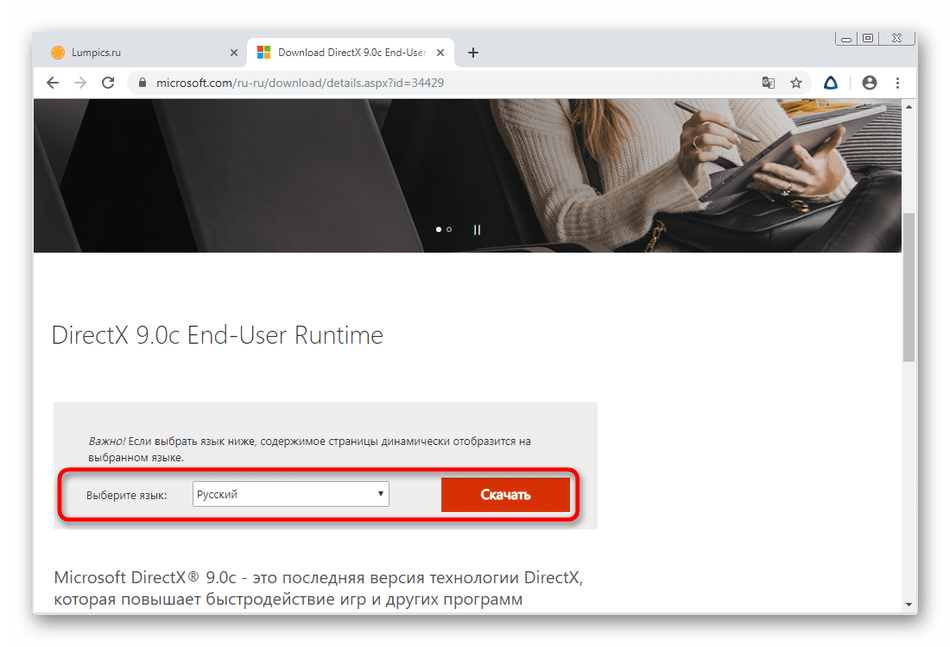
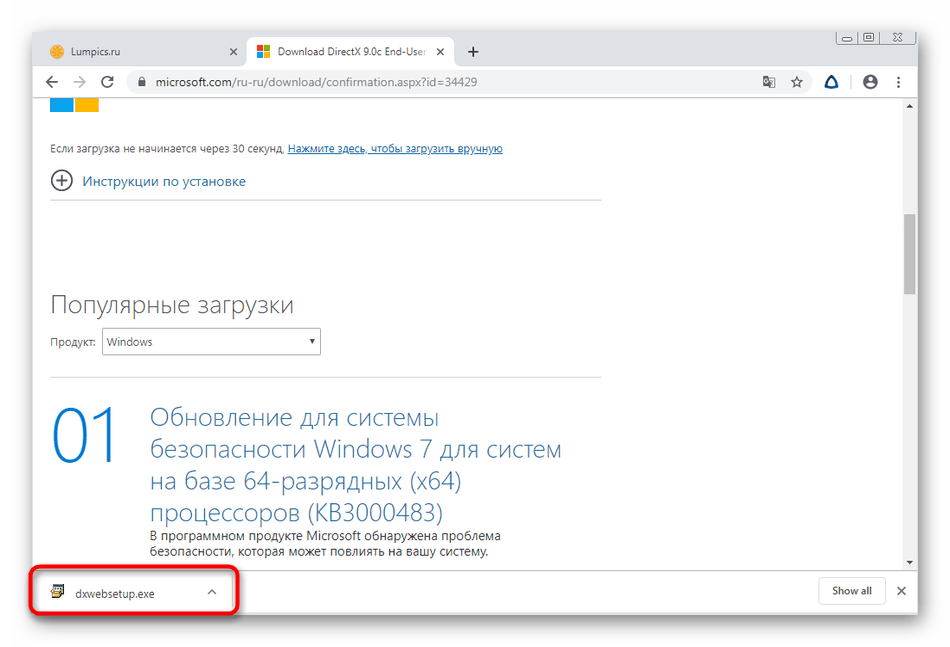
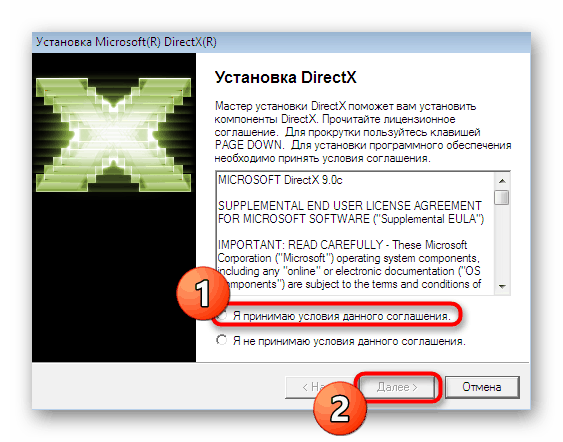
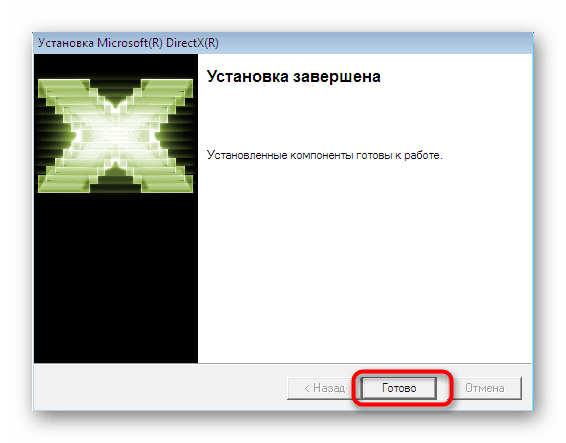
Používatelia systému Windows 10 sa musia vrátiť k tejto metóde, iba ak tieto možnosti neprinášajú pozitívny účinok. Odporúčame vám kliknúť na odkaz nižšie a prečítať si príručku o preinštalovaní DirectX a pridaní chýbajúcich súborov do systému. Táto možnosť by určite mala pomôcť vyriešiť problém, ak sú všetci ostatní neaktívni.
Viac informácií: Preinštalujte a pridajte chýbajúce súčasti DirectX v systéme Windows 10
Metóda 2: Aktualizácia systému Windows
Tento spôsob riešenia problému je zameraný viac na vlastníkov najnovšej verzie operačného systému Windows, pretože tu sú veľmi dôležité vydané vydania. Neexistencia dôležitých aktualizácií môže viesť k ťažkostiam pri spúšťaní softvéru alebo aplikácií. Je však tiež dôležité, aby majitelia starších zostáv skontrolovali aktualizácie, čo sa deje takto:
- Otvorte „Štart“ a prejdite na „Nastavenia“ alebo „Ovládací panel“.
- V okne, ktoré sa otvorí, prejdite do časti Aktualizácia a zabezpečenie .
- Na ľavej table vyberte prvú kartu „Windows Update“ a potom kliknite na tlačidlo „Vyhľadať aktualizácie“ .
- Očakávajte dokončenie hľadania inovácií. Ak sa nájdu nové aktualizácie, zobrazí sa výzva na inštaláciu a reštartovanie počítača, aby sa všetky zmeny prejavili.
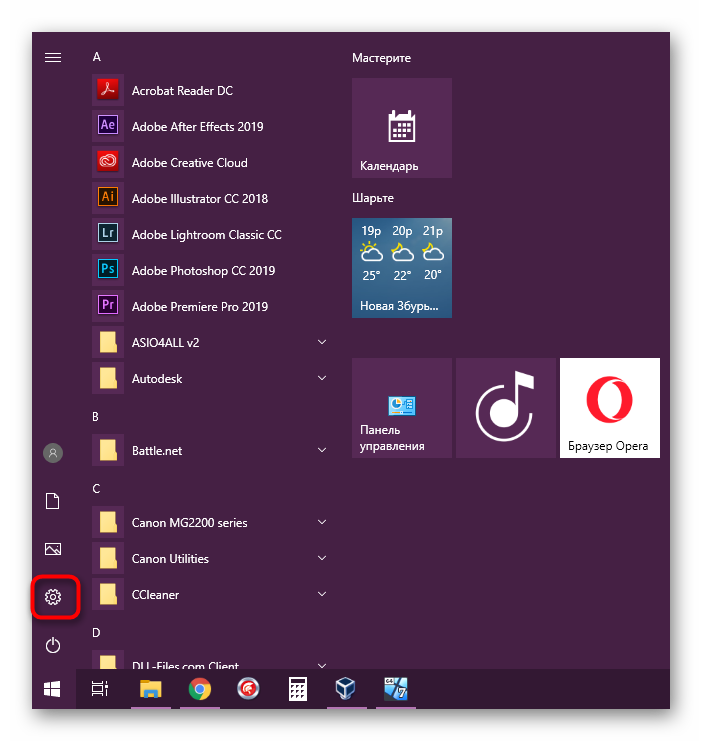
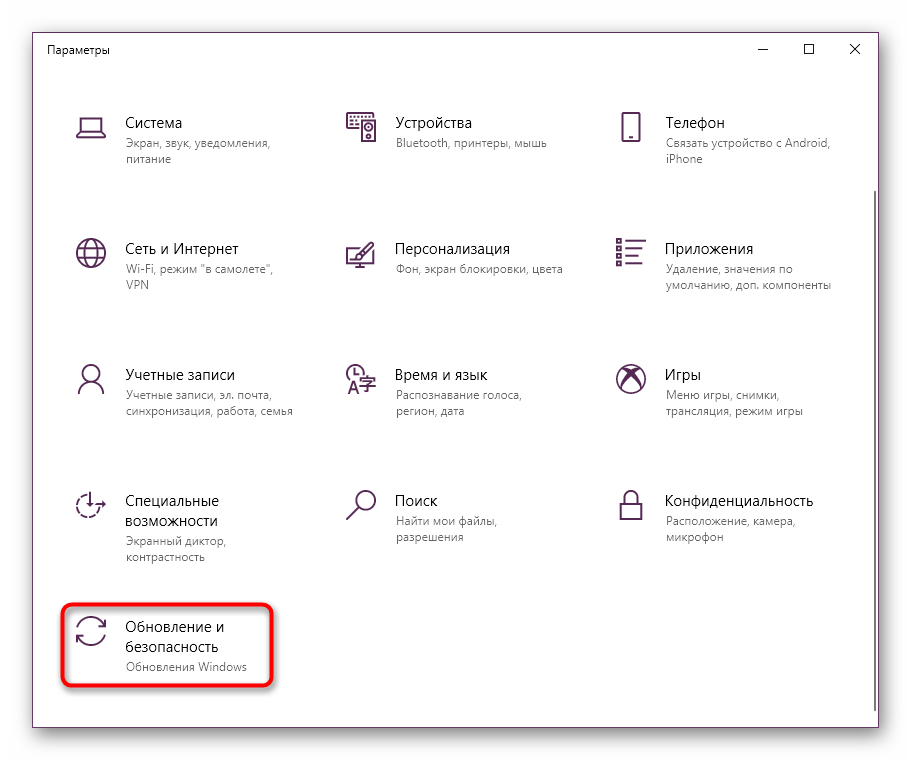
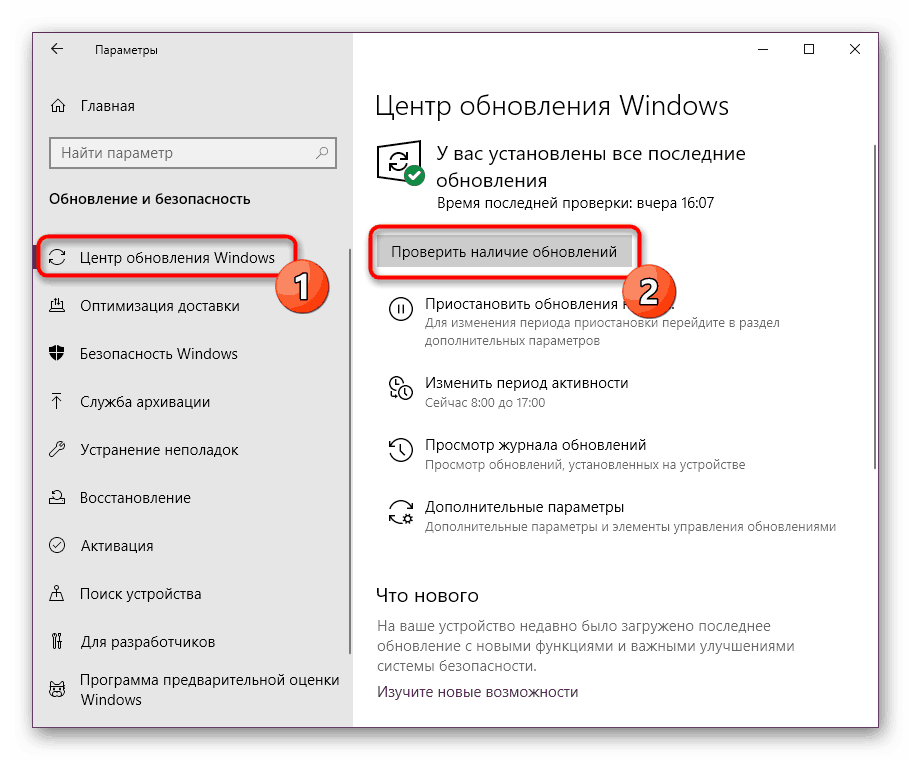
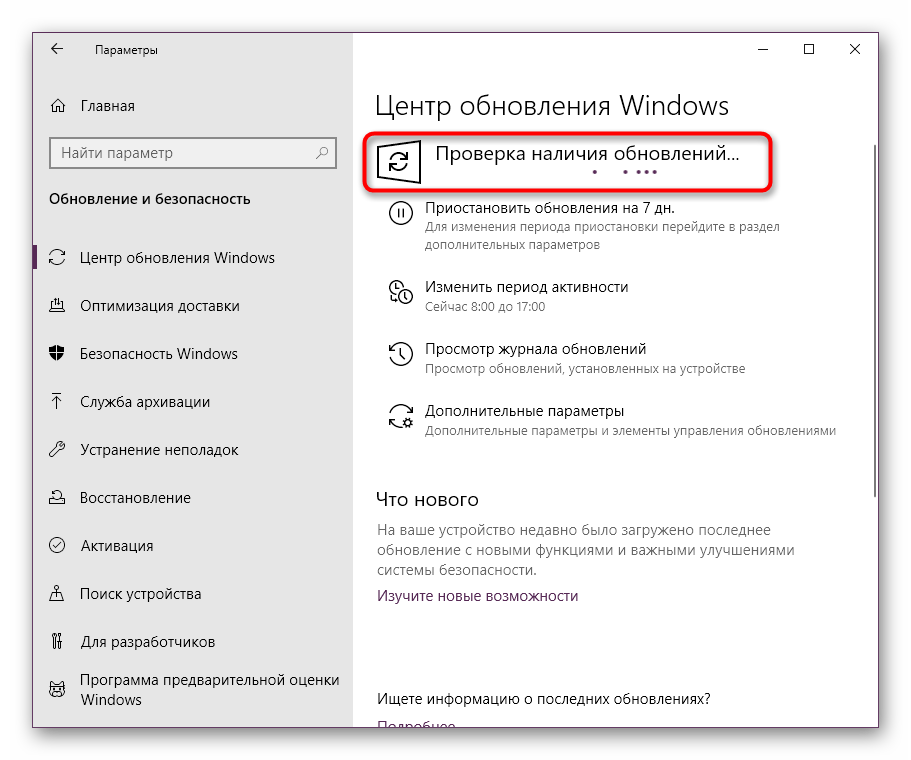
Ak počas vykonávania tejto manipulácie narazíte na nejaké ťažkosti alebo ak máte ďalšie otázky, odporúčame vám pozrieť si niektoré materiály na našej webovej stránke kliknutím na nižšie uvedené odkazy. Tam je operácia aktualizácie opísaná v rozšírenej podobe, ako aj riešenia možných chýb.
Viac informácií:
Nainštalujte aktualizácie systému Windows 10
Manuálna inštalácia aktualizácií pre systém Windows 10
Opravte problémy s aktualizáciou operačného systému Windows
Metóda 3: Aktualizácia ovládačov grafických kariet
Grafická karta je hlavnou grafickou súčasťou počítača, ktorá je zodpovedná za správny prenos obrazu na obrazovke. Toto zariadenie má aj softvérovú časť nazývanú vodič. Tento softvér úzko spolupracuje s DirectX, pretože tieto dve komponenty sa navzájom dopĺňajú. Ak je ovládač zastaraný, je celkom možné, že bude v konflikte so špecifikovanou knižnicou, čo spôsobí chyby súvisiace s údajnou absenciou súborov, ktoré sú skutočne prítomné v OS. Toto je vyriešené banálnou aktualizáciou softvéru grafického adaptéra, o ktorej si môžete prečítať v nižšie uvedených materiáloch.
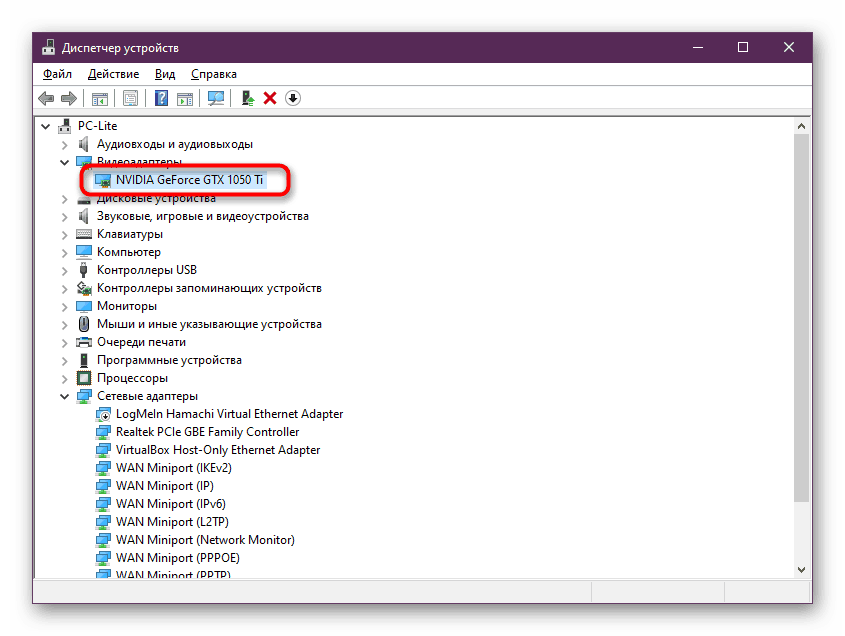
Ďalšie informácie: Aktualizácia ovládačov grafických kariet AMD Radeon / NVIDIA
Metóda 4: Skontrolujte integritu systémových súborov
Hladko prejdite na metódy, ktoré sú pre väčšinu pravdepodobne najúčinnejšie, ale niektorým používateľom pomáhajú. Najskôr odporúčame skontrolovať integritu systémových súborov pomocou zabudovaného pomocného programu Windows. Pomôže to pochopiť, či bol poškodený d3dx9_33.dll alebo iný súvisiaci objekt, a ak sa nájdu nejaké chyby, všetky budú opravené. Ak sa počas skenovania vyskytnú nepredvídané ťažkosti, mali by sa opraviť aj pomocou ďalších nástrojov. Toto je všetko v najpodrobnejšej podobe napísanej v našom samostatnom článku na nasledujúcom odkaze.
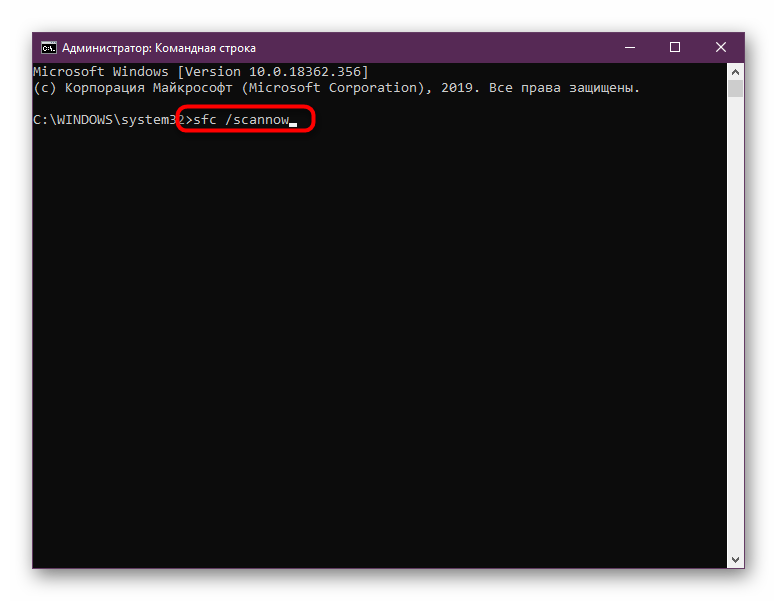
Viac informácií: Používanie a obnovovanie kontrol integrity systémových súborov v systéme Windows 10
Existuje len malá šanca, že sa súbor poškodí. Zvyčajne je to vyvolané neopatrnými zásahmi používateľov alebo vírusov vstupujúcich do PC. Šanca, že sa objaví druhé dráždidlo, je niekoľkokrát väčšia, takže ak sa ukázalo, že DLL bola skutočne poškodená, odporúča sa, aby ste okamžite skontrolovali prítomnosť škodlivých objektov v systéme a ak boli zistené, odstráňte ich.
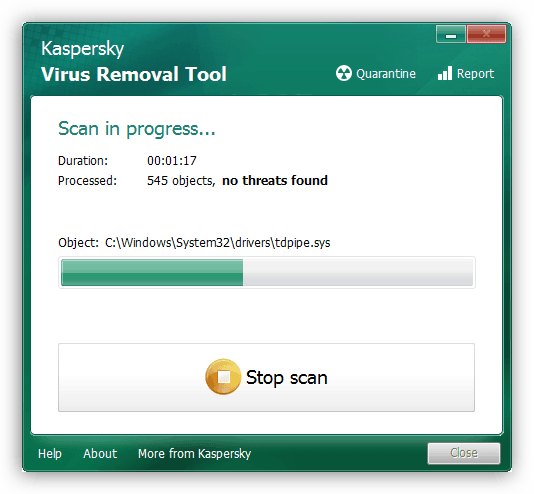
Viac informácií: Boj proti počítačovým vírusom
Metóda 5: Ručná inštalácia chýbajúcej položky
Vo veľmi zriedkavých situáciách je problém ten, že d3dx9_33.dll z počítača jednoducho chýba a počas inštalácie nebol pridaný DirectX. Pravdepodobnosť toho však stále existuje. Preto ako poslednú možnosť chceme demonštrovať spôsob, ako získať tento súbor prostredníctvom plateného softvéru.
- Kliknite na odkaz vyššie. Nájdete tu recenziu nástroja DLL-FILES.COM CLIENT a môžete si ju kúpiť na oficiálnej webovej stránke. Po spustení musíte do poľa zadať „d3dx9_33.dll“ a kliknite na „Vykonať vyhľadávanie súborov DLL“ .
- V zozname výsledkov sa zobrazí iba jeden odkaz, na ktorý musíte kliknúť.
- DLL-FILES.COM CLIENT automaticky vyberie najnovšiu aktuálnu verziu d3dx9_33.dll vhodnú pre váš operačný systém. Zostáva už len kliknúť na tlačidlo „Inštalovať“ .
- Ak náhle použijete skúšobnú verziu, operáciu nie je možné dokončiť. Je potrebné zakúpiť licenčný kľúč.
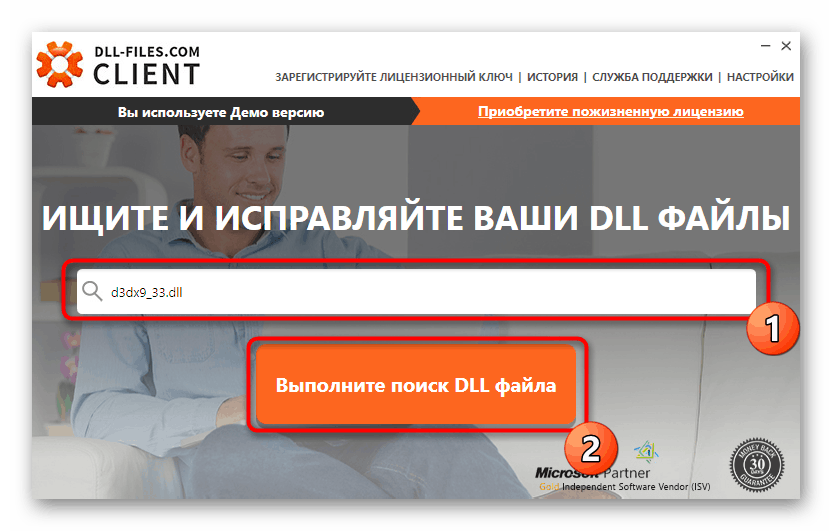
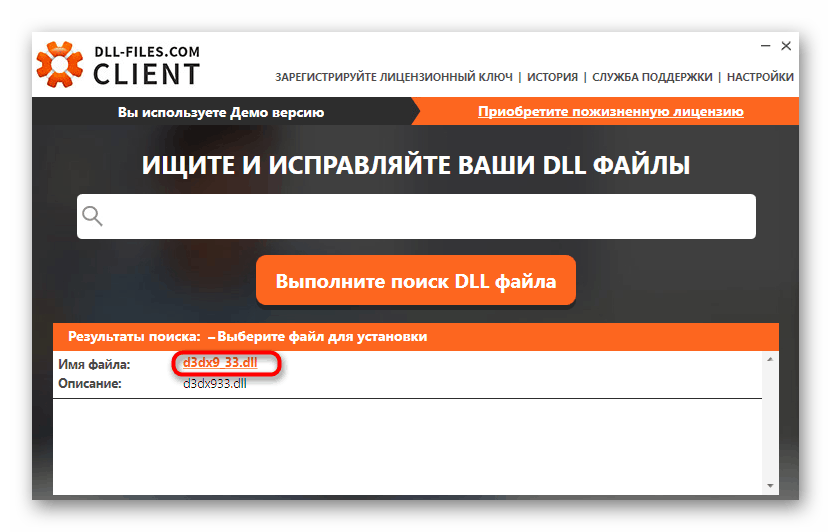
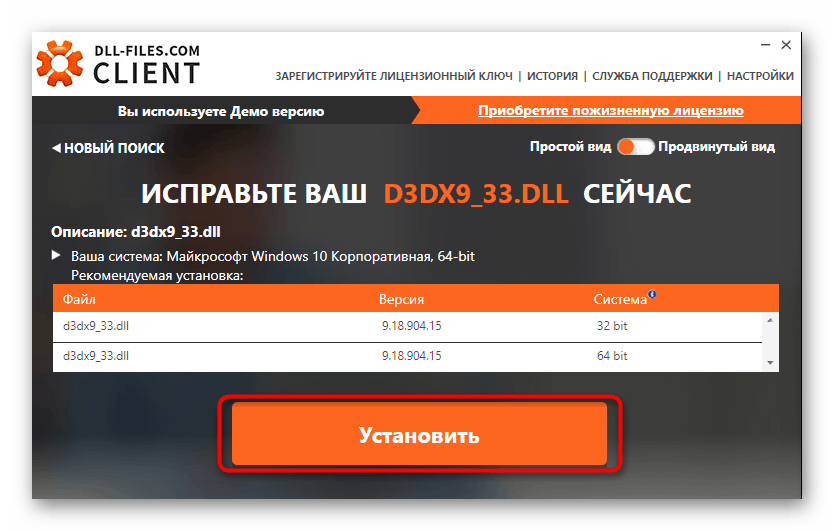
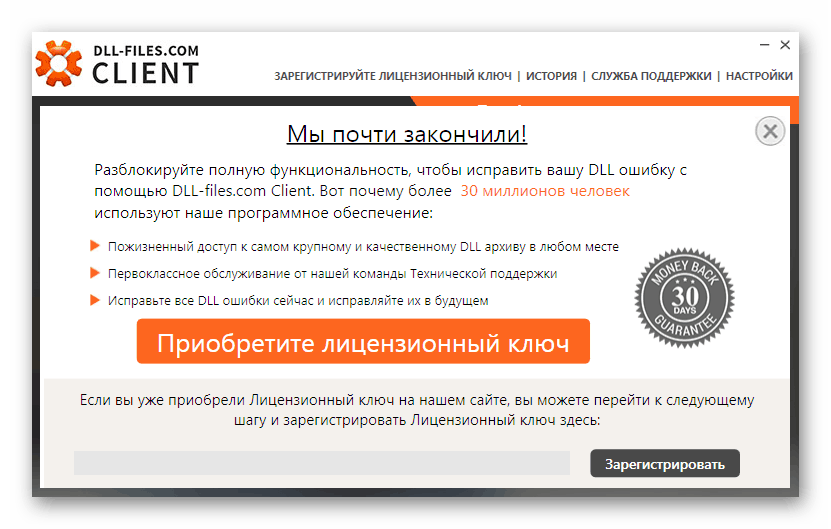
Alternatívne metódy podobné tým, ktoré boli uvedené vyššie, nájdete v inom článku na našej webovej stránke. Sú tu opísané ďalšie dve overené metódy na získanie d3dx9_33.dll.
Viac informácií: Ako nainštalovať DLL v systéme Windows
Na konci tohto materiálu by som chcel poznamenať, že niekedy podobný problém nastane iba pri spustení konkrétneho programu alebo hry a nezmizne ani po dokončení všetkých týchto odporúčaní. V takom prípade pomôže iba preinštalovanie softvéru alebo hľadanie inej verzie.